Cómo cambiar el brillo en el controlador o consola Xbox One
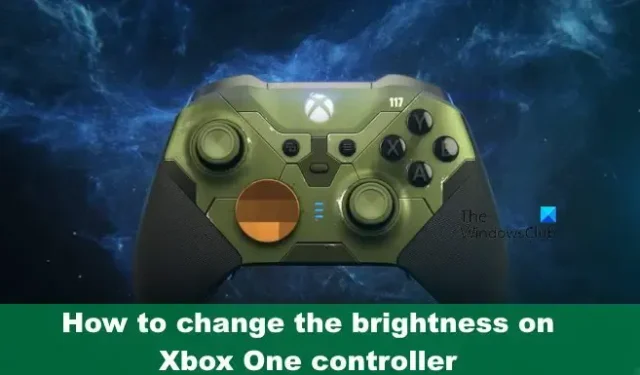
Si miras tu controlador de videojuegos Xbox Series X/S , deberías ver la luz que emana del logotipo de Xbox cuando está en uso. Lo mismo ocurre con la propia consola, ya que el logotipo de Xbox en el dispositivo normalmente se iluminará cuando esté encendido.
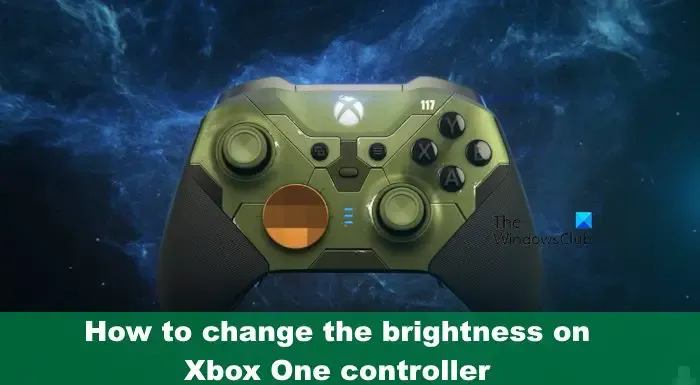
Lo que muchos propietarios no saben es que es posible ajustar el brillo de las luces tanto en el mando como en la Xbox Series X/S. Esta es una característica que se pasa por alto y podemos entenderlo, ya que no a todos les importa lo suficiente como para ajustar las luces.
Pero la posibilidad de personalizar la iluminación puede resultar útil para quienes juegan a menudo en la oscuridad. Tal vez quieran apagar todas las luces por completo o atenuarlas a un nivel satisfactorio.
Cómo cambiar el brillo en el controlador Xbox One
Para aumentar o disminuir el brillo de su Xbox o controlador, siga los métodos que le presentamos aquí.
Personaliza la luz del controlador Xbox
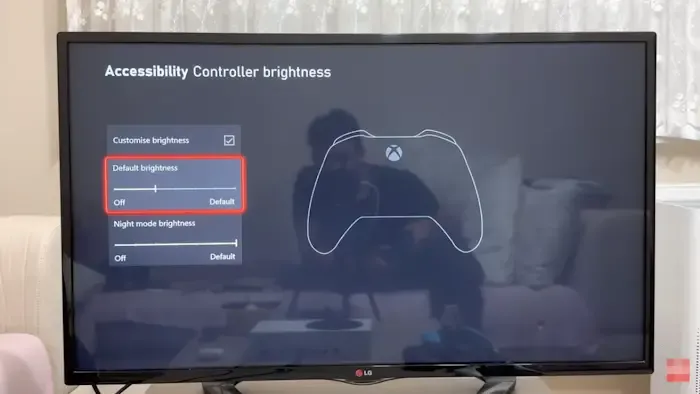
Después de ajustar el brillo del botón de encendido en la consola Xbox Series, ahora es el momento de hacer lo mismo con el controlador.
- Inicie su Xbox.
- A continuación, presione el botón Xbox en el controlador para abrir la Guía .
- Busque la pestaña Perfil y sistema y selecciónela.
- Desde allí, vaya a Configuración y selecciónelo con la tecla A.
- Navegue directamente a General > Opciones de TV y pantalla > Modo nocturno .
- Ahora, mira Preferencias y selecciona Brillo del controlador .
- Desde aquí, puede utilizar el control deslizante para ajustar el brillo a su nivel preferido.
Existe la opción de desactivarlo por completo si desea seguir esa ruta.
Personaliza el brillo de la luz de Xbox Series X/S
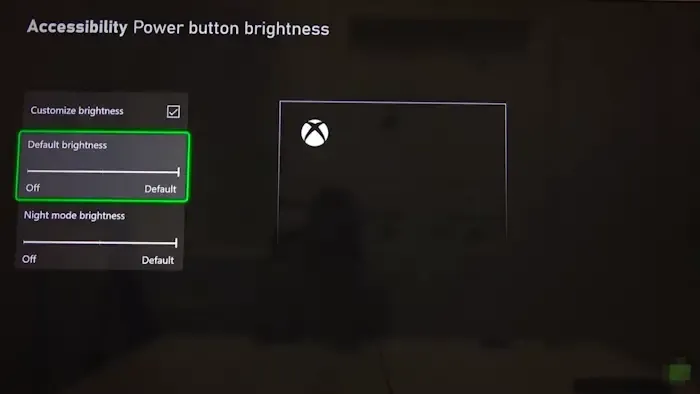
El brillo predeterminado de la luz del botón de encendido de la Serie X/S está configurado al máximo, lo que significa el máximo brillo posible. Esto se puede cambiar, así que expliquemos qué se debe hacer aquí.
- Inicie la Xbox Series X, luego navegue hasta Configuración .
- Desde allí, vaya a General y luego seleccione Opciones de TV y pantalla .
- Seleccione la opción que dice Modo nocturno .
- Busque en Preferencias y elija Brillo del botón de encendido .
- Presione el botón A en el controlador.
- Puedes personalizar el nivel de brillo o apagarlo por completo si lo deseas.
- Cuando hayas terminado, sal del menú Configuración y listo.
Has ajustado con éxito el brillo de la luz de tu Xbox.
¿Puedes cambiar la luz LED del controlador Xbox?
Sí, puedes cambiar el color de la luz de tu controlador Xbox, pero hay un problema. Verá, esto no funciona en todos los controladores y, como tal, debe adquirir el controlador Xbox Elite 2 Series para que funcione. Cualquier otro y no tendrás suerte.
¿El controlador de Xbox tiene luz?
El controlador Xbox tiene una luz que aparece en el botón del logotipo de Xbox ubicado en el centro del dispositivo. La luz no es importante, pero contribuye al aspecto general del diseño exterior. La buena noticia es que la luz se puede desactivar o atenuar.



Deja una respuesta